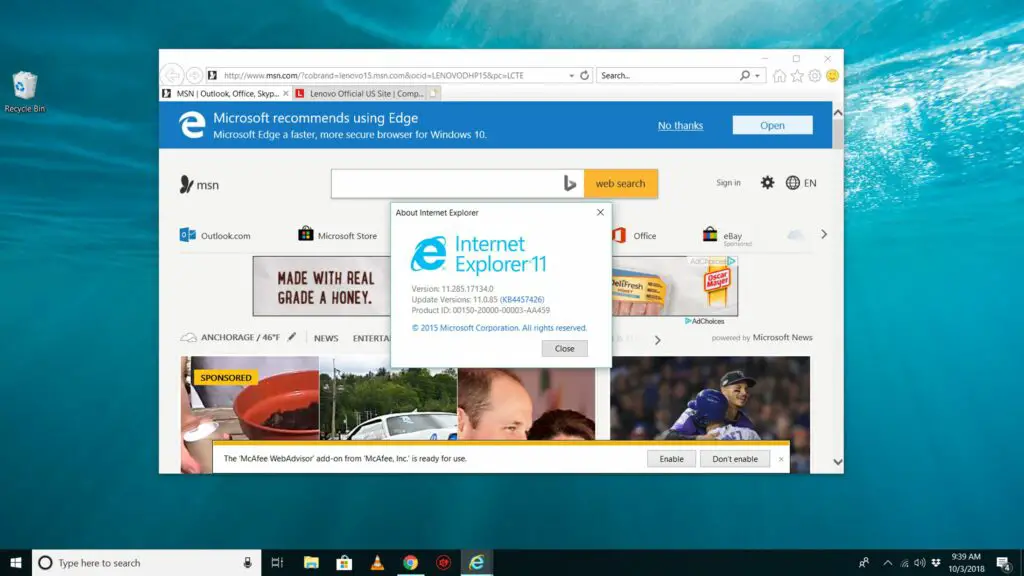
Vet du vilken version av Internet Explorer du har installerat? Vet du varför det är viktigt att veta vilken IE-version du använder? Att veta vilket version av Internet Explorer du har är till hjälp så att du inte slösar bort din tid på att uppdatera om du inte behöver. Det är också användbart så att du vet vilka handledning du ska följa när du försöker diagnostisera ett problem, eller kanske så att du kan kommunicera det versionsnumret till någon som hjälper dig att lösa ett problem med IE. Det finns två sätt att göra detta. Den första är via Internet Explorer själv och är mycket enklare än den andra metoden som använder kommandotolken. Instruktionerna i den här artikeln gäller Windows Vista och senare.
Hitta versionsnumret med Internet Explorer
Det enklaste sättet är att kontrollera versionsnumret från Om Internet Explorer dialog ruta:
-
Öppna Internet Explorer.
Om du använder Windows 10 och faktiskt letar efter Edge-webbläsarens versionsnummer, se avsnittet längst ner på denna sida för instruktioner om hur du gör det.
-
Välj kugghjulsikonen eller använd Alt + X kortkommando.
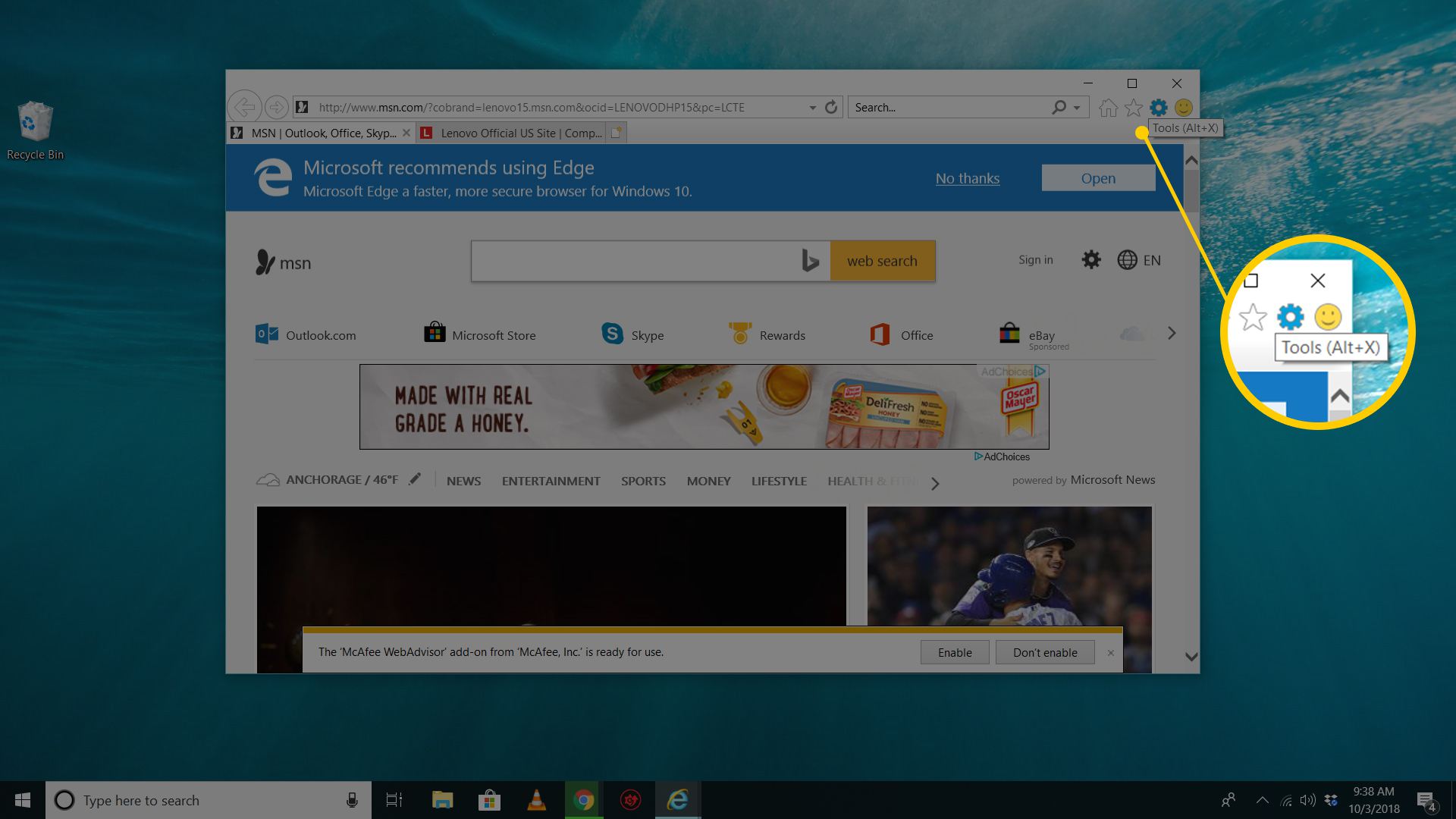
Äldre versioner av Internet Explorer, liksom nyare versioner som konfigureras på ett visst sätt, visar en traditionell meny. Om så är fallet, välj Hjälp istället.
-
Välja Om Internet Explorer.
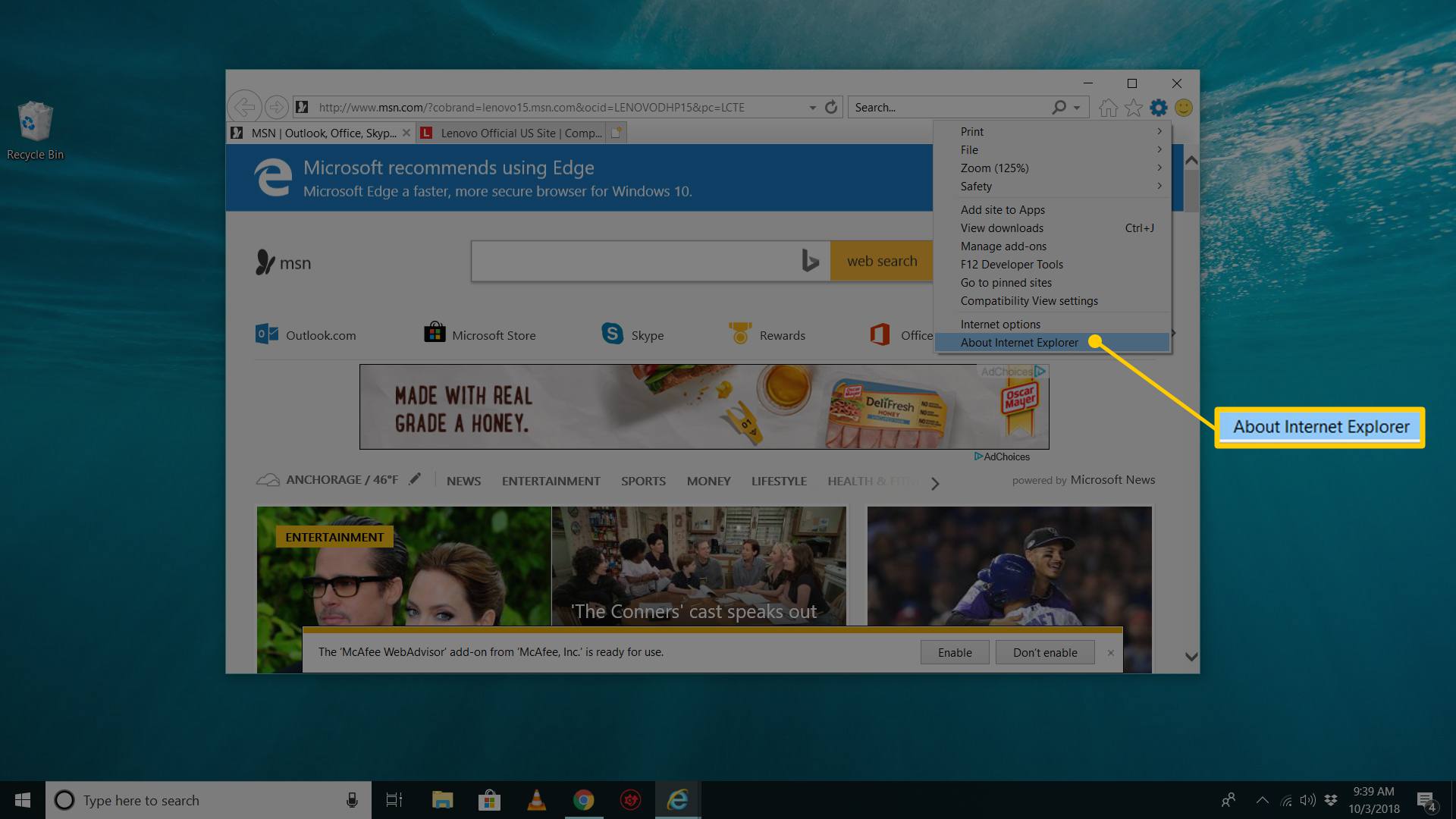
-
Den stora versionen av IE, som Internet Explorer 11, är uppenbarligen uppenbar tack vare den stora logotypen som har versionen bifogad. Det kompletta versionsnumret som du kör finns bredvid Version under logotypen.
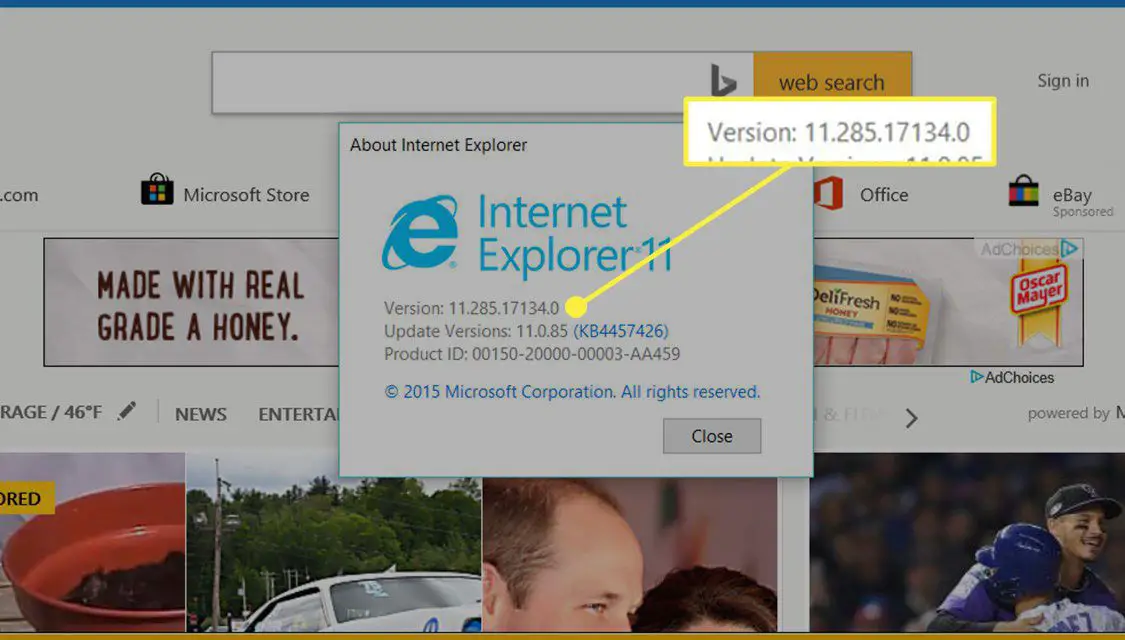
Använd ett kommando för att hitta IE-versionsnumret
En annan metod är att ange följande kommando i Kommandotolken för att kontrollera vad Windows-registret säger om Internet Explorer-versionen:
reg query "HKEY_LOCAL_MACHINESoftwareMicrosoftInternet Explorer" /v svcVersion
Resultatet ska läsa något så här, där i detta exempel är 11.706.17134.0 versionsnumret:
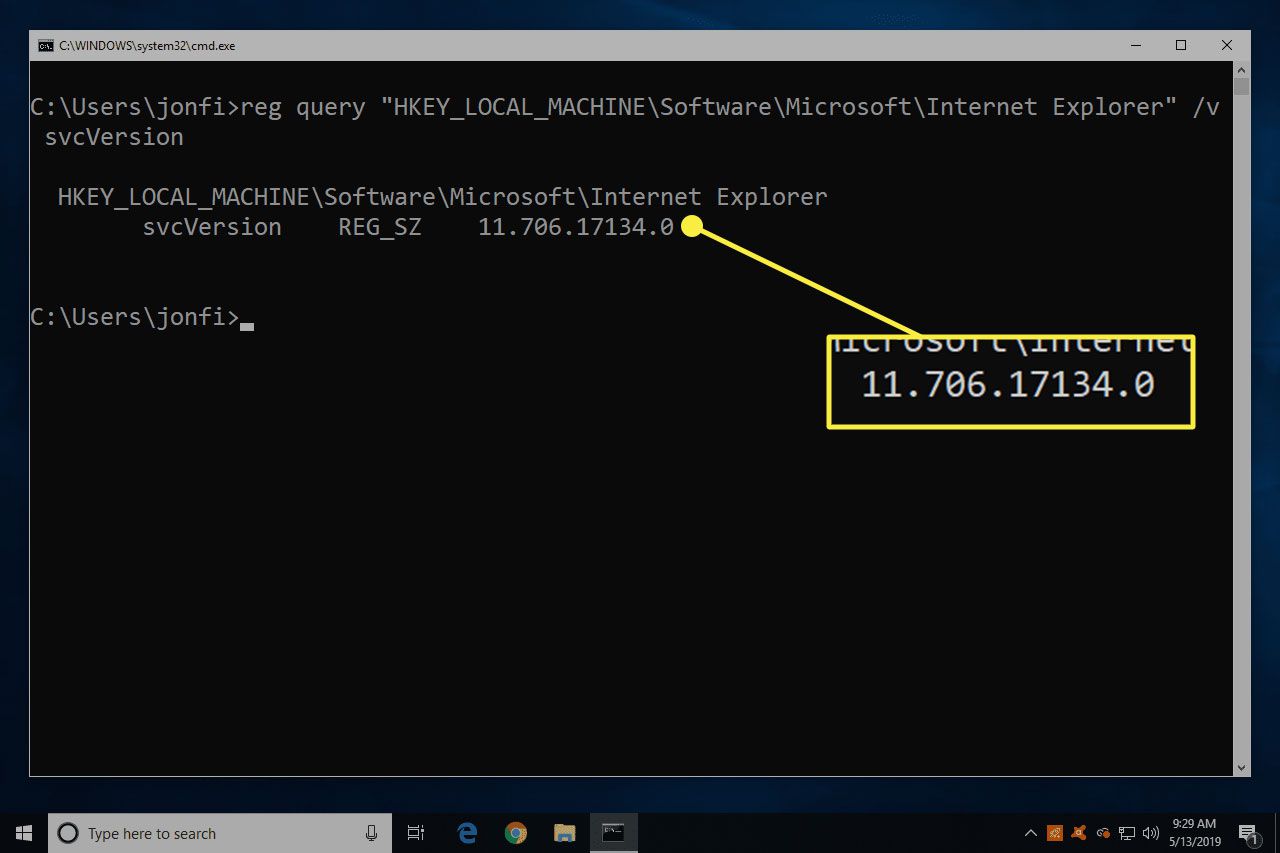
HKEY_LOCAL_MACHINESoftwareMicrosoftInternet Explorer
svcVersion REG_SZ 11.706.17134.0
Hur man ser till att IE är uppdaterad
Nu när du vet vilken version av Internet Explorer du har måste du avgöra om uppdatering av IE är nästa steg. Se hur du uppdaterar Internet Explorer för mer om detta, inklusive information om den senaste versionen av IE, vilka versioner av Windows som stöder vilka versioner av Internet Explorer och mycket mer. Internet Explorer är inte bara en webbläsare, det är också det sätt på vilket Windows själv kommunicerar med internet för att till exempel ladda ner korrigeringar som ska installeras via Windows Update. Att hålla det uppdaterat är viktigt, även om du inte använder det för att surfa på nätet.
Vad sägs om Microsoft Edge?
Kom ihåg att Edge inte är samma som Internet Explorer. Så här kontrollerar du dess versionsnummer:
-
Välj de tre punkterna (…) längst upp till höger.
-
Gå till Hjälp och feedback > Om Microsoft Edge.
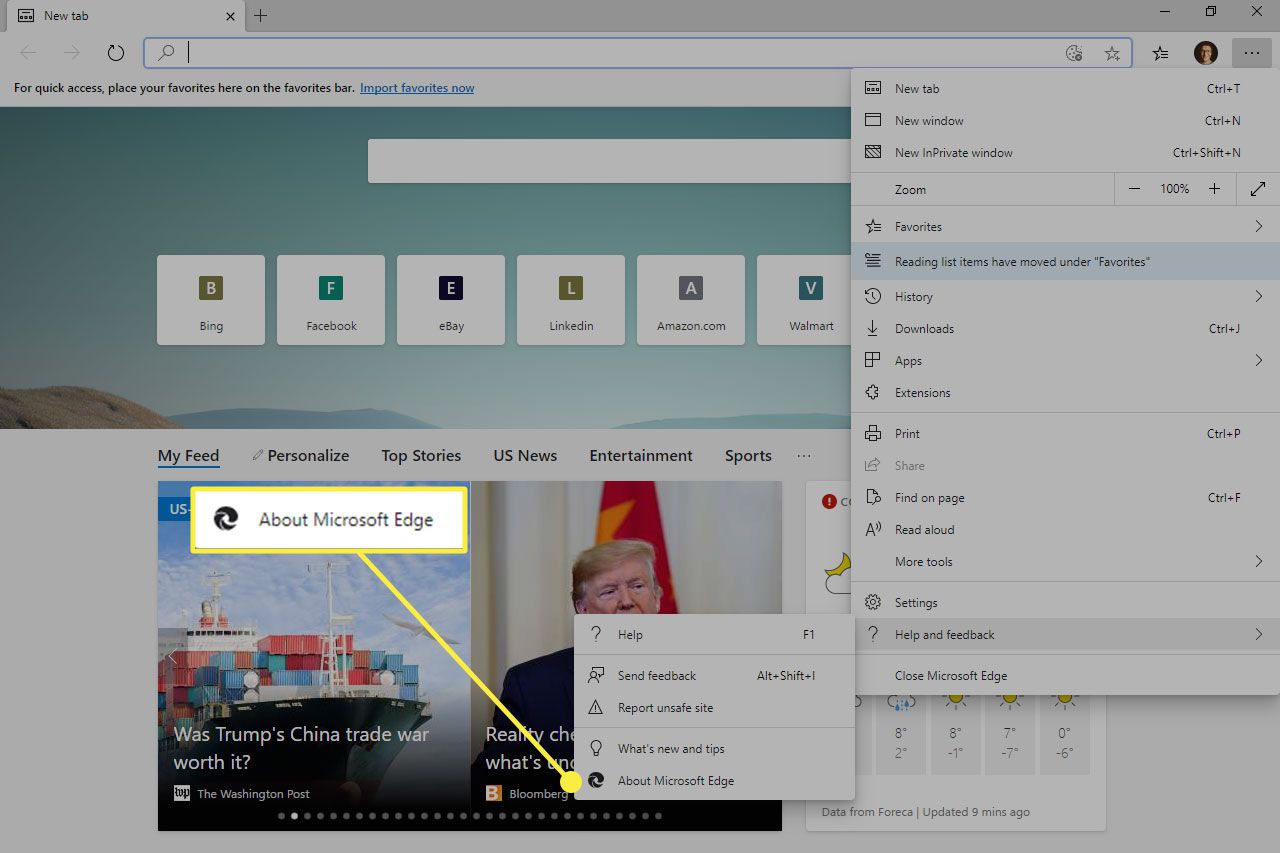
-
Leta efter Edge-versionsnumret på höger sida av skärmen.
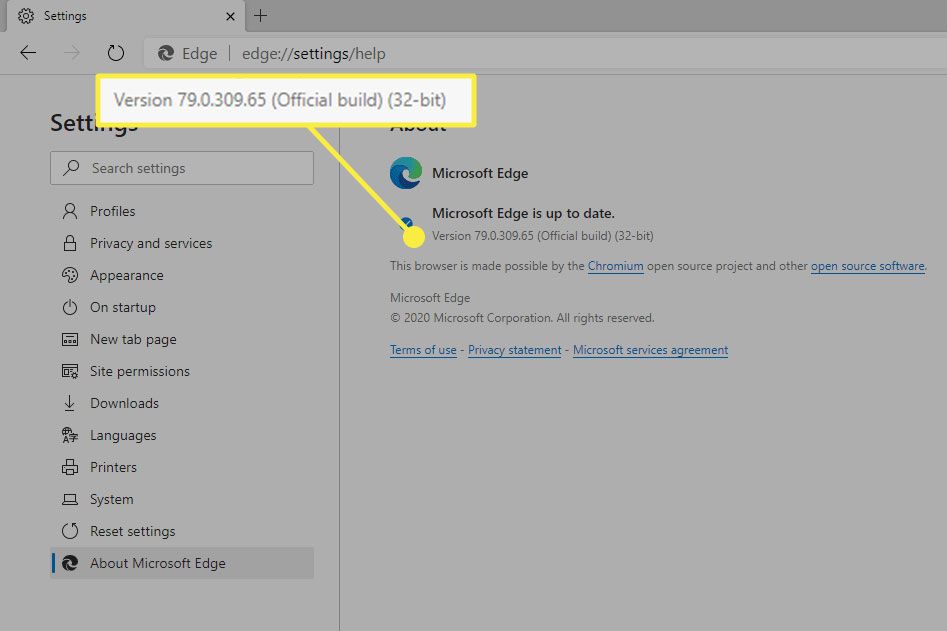
Ett annat sätt att komma till den här skärmen är från webbläsarens inställningar. Söka efter version för att snabbt hitta Edge’s fullständiga versionsnummer.